Content Management von Digital Signage im Hotel
Einrichten in viewneo
Nun beginnt die Arbeit im viewneo Content Management System. Im folgenden wird Schritt für Schritt erläutert, wie das Hotel-TV nun in viewneo eingerichtet wird. Wir beginnen mit dem Einrichten der Geräte. Man kann grundsätzlich die Player und Monitore erst im Hotel installieren und dann vor Ort einrichten.
Einrichten der Geräte (DS-Player und Touch Displays)
Als erstes werden die Geräte gestartet. DS-Player (viewneo 4K SignageBox) müssen dazu an einem Monitor angeschlossen werden, die Touch Displays werden nur gestartet.
Anschließen und Starten der Player
Eine detaillierte Anleitung zur Einrichtung einer viewneo 4K SignageBox findet man hier: Installation viewneo 4K SignageBox
Die Philips 10" Displays für die Raumbeschilderung werden genauso eingerichtet, wie die viewneo 4K SignageBoxen.
Sobald die viewneo Geräte mit dem Netzwerk verbunden sind, bleibt sie beim ersten Start bei folgendem Bild stehen:
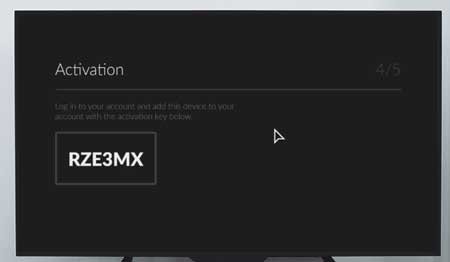
Da ein neues Gerät noch nicht mit einem viewneo Benutzerkonto verbunden ist, muss nun der angezeigte Code im eigenen Benutzerkonto verwendet werden. So teilt man viewneo mit, dass dieses Gerät zum eigenen Benutzerkonto gehört.
Gerät mit eigenem Benutzerkonto verknüpfen
Bei viewneo Anmelden
Zuerst meldet man sich bei viewneo an, um in das eigene Benutzerkonto zu gelangen. Danach klickt man links auf den Bereich Geräte.

Gerätegruppen
Damit der Content später leicht gepflegt werden kann, werden die Player gruppiert. Bevor wir ein neues Gerät hinzufügen, werden wir also zuerst neue Geräte-Gruppen erstellen. Das Verwenden von Gerätegruppen erleitert das spätere Verwalten und Steuern der Inhalte. Eigenschaften wie das Ein- oder Ausschalten der Monitore oder das Wechseln von einer Playlist zur anderen muss man dann nur einmal für eine Gerätegruppe durchführen. Alle Geräte, die sich in einer solchen Gerätegruppe befinden, erhalten dann die neue Playliste zugewiesen.
Die Eigenschaften, die man auf eine Gerätegruppe definiert, vererben sich auf alle Geräte, die sich in dieser Gruppe befinden. Daher ist es sehr empfehlenswert, Geräte (DS-Player) in Gruppen zu organisieren.
Da wir unterschiedliche Standorte mit unterschiedlichen Inhalten haben, wollen wir folgende Gerätegruppen für das Hotel TV verwenden:
- Lobby
- Bar Tresen
- Bar Ambiente
- Fahrstuhl innen
- Fahrstuhl außen
- Raumbeschilderung
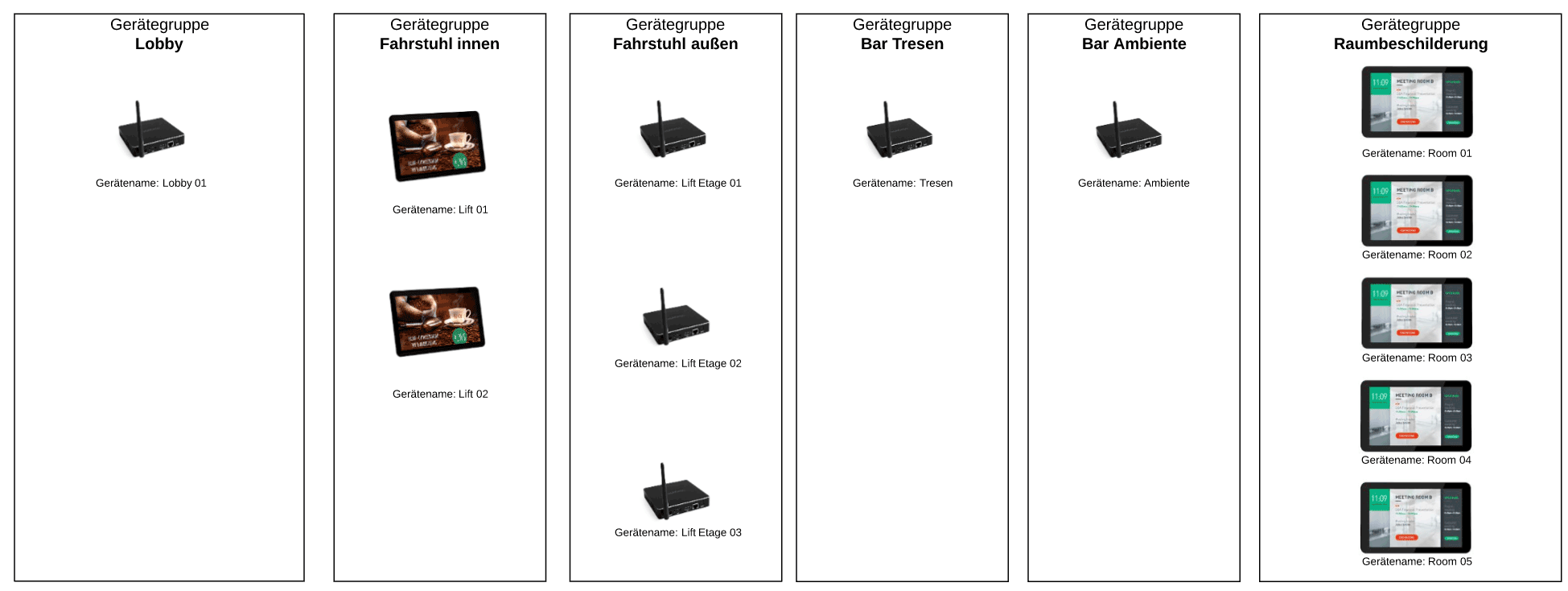
Besonderheit Raumbeschilderung: Obwohl die Raumbeschilderung später unterschiedliche Inhalte zeigen wird, organisieren wir diese Displays auch in einer Gruppe. Später wird gezeigt, wie man individuelle Inhalte auf Geräte darstellen kann, die sich in der gleichen Gruppe befinden.
Neue Gruppe in viewneo anlegen
Mausklick auf das Plus-Zeichen, um eine neue Gerätegruppe hinzuzufügen.
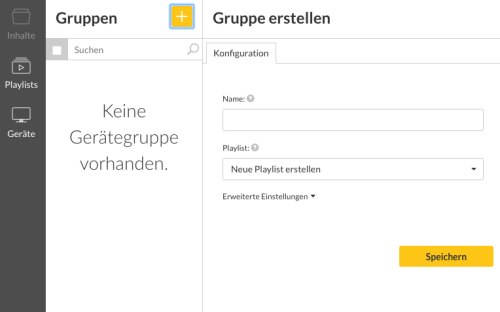
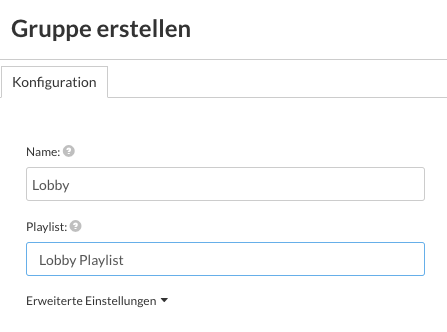
Wir vergeben an dieser Stelle nur einen Namen und speichern. Wir lassen alles so, wie es voreingestellt ist.
Details über die Bedeutung der Erweiterten Einstellungen findet man hier.
Beim Anlegen der neuen Gerätegruppen werden nun automatisch je Gruppe eine neue Playlist angelegt, da wir diese Voreinstellung einfach übernommen haben, als wir die neue Gruppe gespeichert hatten.  An dieser Stelle könnte natürlich auch die neue Gerätegruppe einer bereits bestehenden Playlist zugeordnet werden. In unserem beispiel lassen wir aber die Standardeinstellung, so dass jedes Mal eine neue Playlist erstellt wird, wenn wir eine neue Gruppe definieren.
An dieser Stelle könnte natürlich auch die neue Gerätegruppe einer bereits bestehenden Playlist zugeordnet werden. In unserem beispiel lassen wir aber die Standardeinstellung, so dass jedes Mal eine neue Playlist erstellt wird, wenn wir eine neue Gruppe definieren.
Player in Gruppe hinzufügen
Wenn eine neue Gruppe hinzugefügt wurde, dann kann nun ein erster Player in diese Gruppe angelegt werden.
Da die erste Gerätegruppe, die wir erstellt hatten, die Gruppe Lobby ist, erstellen wir nun in dieser Gruppe das erste Gerät.
An dieser Stelle muss der Code zur Hand sein, welches der Player auf dem Bildschirm bei der Ersteinrichtung ausgegeben hat.
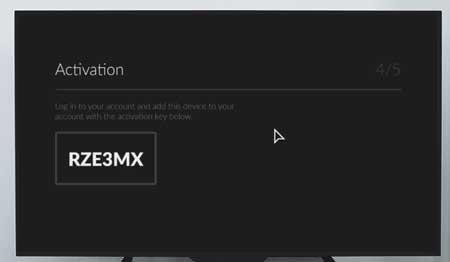 Es muss das Gerät sein, welches später als Medienplayer in der Lobby eingesetzt werden soll.
Es muss das Gerät sein, welches später als Medienplayer in der Lobby eingesetzt werden soll.
Wenn die Gruppe Lobby ausgewählt ist, klickt man auf das rechte Plus-Zeichen unter Geräte:
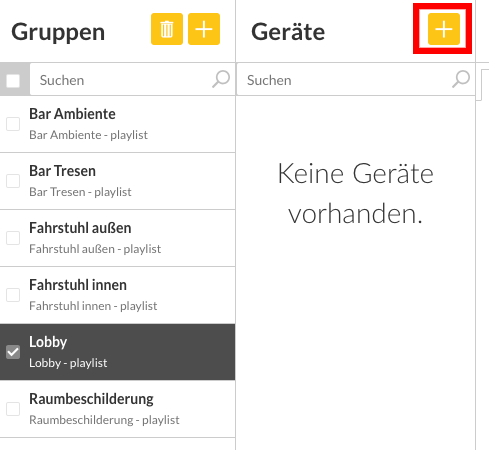
Nun öffnet sich ein neues Fenster zum Hinzufügen eines neuen Gerätes:
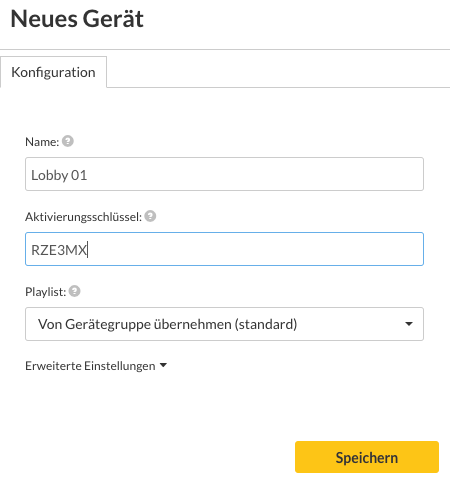
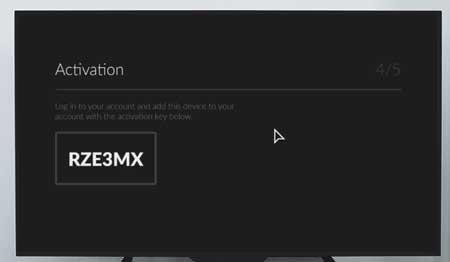
Hier wird nun der Name vergeben – in unserem Falle Lobby 01 – und der Aktivierungscode, der auf dem Bildschirm ausgegeben wurde, der am Player angeschlossen ist.
Wir lassen an dieser Stelle alle anderen Einstellungen unberührt. Dadurch erben wir alle Einstellungen, die bereits in der Gruppe gemacht wurden. Wer mehr über die Einstellungsmöglichkeiten der Geräte erfahren möchte, findet hier mehr Informationen.
Mit allen anderen Playern verfahren wir genauso, so dass wir alle Geräte in den entsprechenden Gruppen mit den entsprechenden Namen angelegt haben.
Nun haben wir bereits alle Geräte angelegt und diese in Gruppen organisiert. Die Gruppen sind mit jeweils einer eigenen Playlist bereits verbunden. Die Playlists sind aber noch leer.
Deshalb erstellen wir im nächsten Kapitel die Inhalte für die noch leeren Playlists.